قد تكون جربت منصة مؤتمرات الفيديو من جوجل عدة مرات من قبل، لكن هذا لا يمنع الشعور بالانزعاج عند وصوله إيلك عبر تطبيقات أخرى لجوجل، وعلى وجه التحديد Gmail، حيث ظهر تطبيق Meet لأول مرة على تطبيق Gmail لسطح المكتب في الربيع الماضي، في مساحة صغيرة ويمكن إزالته، إنما حاليا أصبح الأمر الأكثر تواجدا وأكبر مساحة.
وفقا لما ذكره موقع "the verge"، يظهر Meet على تطبيق Gmail للجوال عبر علامتي تبويب ستظهران في النهاية، تظهرا بالفعل في الجزء السفلي من شاشتك، واحدة باسم "Mail" والأخرى باسم "Meet".
ولا تكمن المشكلة هنا فقط في أنه يتم دفعك لاستخدام تطبيق معين لعقد المؤتمرات عبر الفيديو بينما كل ما تريد القيام به هو التحقق من بريدك الإلكتروني، ولكنه يشغل أيضًا مساحة، ويوسع الهامش السفلي للتطبيق.
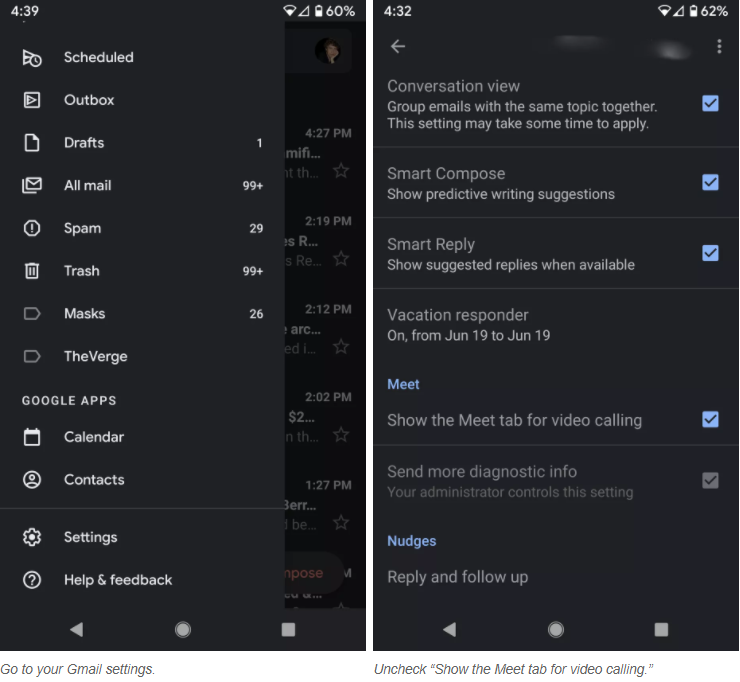
خطوات ضبط Gmail
إذا كنت تخطط لاستخدام تطبيق Meet بانتظام، فقد لا تمانع، ولكن إذا كنت تريد التخلص من علامات التبويب الزائدة، فإليك كيفية القيام بذلك.
تنطبق هذه التعليمات على تطبيق Gmail على كل من Android و iOS.
• حدد الرمز المكون من ثلاثة أسطر في الزاوية اليسرى العليا، ثم قم بالتمرير لأسفل، ثم انقر فوق "الإعدادات".
• حدد حساب Gmail الذي تريد تغييره.
• مرر لأسفل إلى فئة "Meet" وألغ تحديد "إظهار علامة التبويب Meet لمكالمات الفيديو".
يمكنك القيام بهذه الخطوات البسيطة وتكون بذلك استعدت بعض المساحة على تطبيق Gmail الخاص بك ويمكنك الآن استخدام أي تطبيق مؤتمرات فيديو تفضله دون الحاجة إلى تذكيرك باستمرار بتطبيق Meet.
















